Hvordan forbedre videokvaliteten for TikTok med grunnleggende trinn
Liker du å legge ut videoer på TikTok-kontoen din og ønsker å publisere dem i høy kvalitet slik at de vises på For deg-siden? Etter å ha lastet dem opp til TikTok, kan videokvaliteten imidlertid lide i visse situasjoner. Som et resultat vil du kanskje ha den beste videoredigeringsprogramvaren for å legge ut videoer til TikTok uten å påvirke kvaliteten. Følgelig vil dette innlegget vise deg hvordan forbedre videokvaliteten for TikTok bruke den beste videoredigeringsprogramvaren. Men først spør du kanskje hvorfor TikTok-videoene dine blir dårligere i kvalitet. Det er derfor denne artikkelen vil opplyse deg om mulige årsaker til lavkvalitets TikTok-videoer. Vi vil introdusere Tipard Video Converter Ultimate etter at du fullt ut forstår årsaken til lavkvalitetsvideoen. Denne programvaren er det mest pålitelige og pålitelige videokonverterings- og redigeringsprogrammet, som lar deg øke kvaliteten på videofilene dine for TikTok. Videre, for å oppnå og løse problemet ditt på riktig måte, vil vi gjerne at du skal vite at dette innlegget vil lede deg gjennom hvordan du kan forbedre videokvaliteten for TikTok.
I tillegg vil vi gi deg de beste TikTok-videokvalitetsinnstillingene slik at du kan opprettholde høykvalitetsvideoer. Følgelig, ikke engang hopp over å lese denne veiledningen til slutten hvis du vil oppnå videoer av høy kvalitet på TikTok.
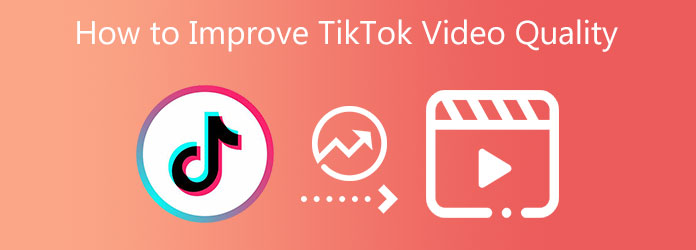
Del 1. Hvorfor er min TikTok-videokvalitet dårlig
Siden du liker å laste opp videoer til TikTok, lider du noen ganger av lav videokvalitet etter å ha lastet dem opp. Du spør kanskje nå hvorfor dette skjer. TikTok-videoer blir uskarpe og kornete når du laster dem opp fordi du aktiverer datasparingsfunksjonen i appen.
Når dataspareren er på, vil standardkvaliteten på videoene du legger ut på TikTok reduseres. Deaktiver dette alternativet for å øke videokvaliteten; du vil se høykvalitets TikTok-videoer med riktige videoinnstillinger og legge dem ut på TikTok.
Del 2. Hvordan forbedre videokvaliteten for TikTok
Tipard Video Converter Ultimate er en populær videokonverterer og editor som kan reparere uklare video- og filmfiler. Denne kommer med en gratis prøveversjon som fungerer med Windows- og Mac-operativsystemer. Av den grunn kan du installere den på datamaskinen din gratis. Tipard Video Converter Ultimate inkluderer også en verktøykasse med ulike verktøy som Media Metadata Editor, Video Compressor, 3D og GIF maker, Video Enhancer, Video Trimmer, Video Speed Controller, etc. Video Reverser, og så videre. Du kan også bruke dette programmets Video Enhancer-funksjon for å øke videokvaliteten for TikTok.
Videre gir dette innlegget en liste over programmets essensielle funksjoner, hvoretter du kan følge instruksjonene nedenfor om hvordan du kan forbedre videokvaliteten for TikTok i Tipard Video Converter Ultimate effektivt.
Ledende funksjoner til Tipard Video Converter Ultimate:
- 1. Den kan spille av 8K/5K/4K/HD-videoer.
- 2. Den er i stand til å konvertere og støtte over 1000 forskjellige formater.
- 3. Den kan konvertere filer med en 70x raskere hastighet.
- 4. Den lar deg lage en musikkvideo.
- 5. Applikasjonen er fri for virus og skadelig programvare.
- 6. Den tilbyr et brukervennlig brukergrensesnitt.
- 7. Den er i stand til å rippe og kopiere DVDer til datamaskinen.
- 8. Den støtter GPU-akselerasjon.
- 9. Den inkluderer videoredigeringsfunksjoner som beskjæring, Vannmerkingog andre funksjoner.
- 10. Det gir både en gratis prøveversjon og en betalt versjon.
Trinn 1Last ned Tipard Video Converter Ultimate og fortsett til Toolbox
Gå til nettleseren din og skriv Tipard Video Converter Ultimate. Klikk på hovedsiden og trykk direkte på nedlasting knapp kompatibel med operativsystemene dine, enten Windows eller Mac. Installer videokonverteringsprogrammet på datamaskinen din og start det. Etter det, fortsett til Toolbox og velg Videoforsterker funksjonen.

Trinn 2Last opp en videofil
Etter å ha klikket på Videoforsterker funksjon, et nytt vindu med et pluss (+) ikonet vil dukke opp. Klikk på den for å laste opp en videofil du vil forbedre. Vent deretter noen sekunder for å fortsette til neste trinn.

Trinn 3Bruk videofilendringer
Ved opplasting av en videofil fra datamaskinens filmappe. Programvaren vil vise deg et annet grensesnitt som gir ulike alternativer for å forbedre videokvaliteten. Du vil også se at hvert valg har en boks ved siden av. Og for å lykkes med å bruke endringer, merk av alle bokser.

Trinn 4Lagre videofilendringer
Etter å ha gjort det, kan du klikke på Forhåndsvisning for å se forhåndsvisningen av videoen din. Deretter kan du velge en filplassering fra Lagre seksjon. Etter det kan du lagre den nye videoutgangen ved å klikke på forbedre knapp. Vent i hvor mange sekunder, og få siste videoutgang.
Trinn 5Last opp ny videofil på TikTok
Endelig kan du nå ha din nye videoutgang fra Tipard Video Converter Ultimate og laste den opp til TikTok-kontoen din. Nyt TikTok-videoen i høy kvalitet. Du kan også bruke videokvalitetsforbedrer på nettet for å øke videokvaliteten for TikTok.
Del 3. Beste TikTok-videokvalitetsinnstilling
Etter å ha kjent årsaken til den lave TikTok-videokvaliteten, vil denne artikkelen også gi deg tips om å ha de beste TikTok-videokvalitetsinnstillingene.
Anta at TikTok-videoene dine er kornete når du laster dem opp. I så fall er det mest sannsynlig fordi appens datasparingsfunksjon er aktiv. Og for å løse problemet må du deaktivere TikToks datasparingsalternativ.
Trinn 1For å gjøre dette kan du klikke på Me ikonet på den nedre navigasjonslinjen for å få tilgang til profilen din.
Trinn 2Klikk deretter på de tre prikkene i høyre hjørne av profilen din og deretter på Dato Saver, og til slutt slå på knappen for å slå den av.
Del 4. Vanlige spørsmål om hvordan du kan forbedre TikTok-videokvaliteten
Hvorfor stammer TikTok-videoen min?
Dessverre, hvis wifi-signalet ditt endres eller brått faller ut, blir dataene aldri sendt til enheten din, noe som resulterer i en hakkende video. Derfor ville det vært en stor hjelp hvis du hadde en sterk internettforbindelse for å spille av TikTok-videoer sømløst.
Hvordan gjenopprette TikTok-videoer som ikke spilles av på iPhone?
For å gjøre dette, vennligst skriv inn PIN-koden og la systemet rekonfigurere alle innstillingene. Etter testprosedyrer skal TikTok-videoene dine fungere som de skal. Men hvis TikTok-videoene dine ikke lenger fungerer, må du slette TikTok-appen og installere den på nytt. Da kan du nå bruke den og prøve å se TikTok-videoer på iPhone.
Hva er den mest tilfredsstillende videooppløsningen for TikTok-videoopplastinger?
Den mest tilfredsstillende og høyeste oppløsningen for TikTok-opplasting er 1080p-oppløsning.
konklusjonen
Endelig er det mulig å øke videokvaliteten for TikTok ved å bruke Tipard Video Converter Ultimate. Denne programvaren vil ikke svikte deg i å nå målet ditt med de uskarpe videoene dine. Men vi vil at du skal følge alle trinnene ovenfor fullstendig og korrekt for å løse problemene dine. Vi håper du nå har full forståelse hvordan forbedre videokvaliteten for TikTok uten noen forvirring. Så ikke glem å dele denne artikkelen med andre for å hjelpe dem.
Dessuten vil vi gjerne at du skal vite at vi vil underholde deg hvis du har en annen bekymring. Så ring eller send oss en melding umiddelbart.







